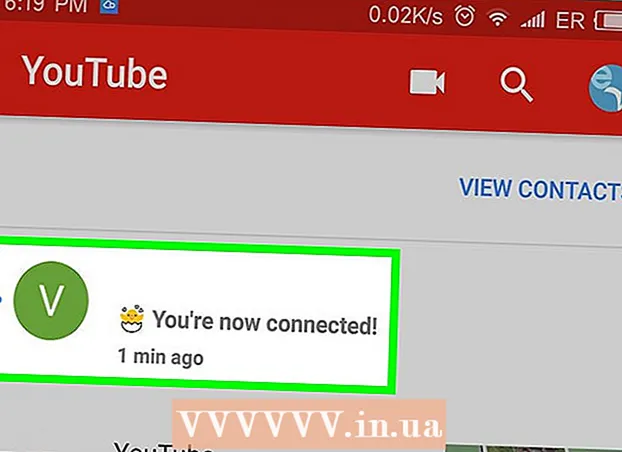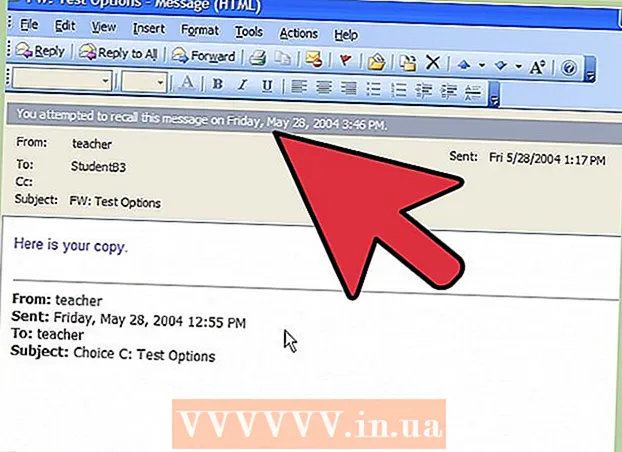Autor:
Lewis Jackson
Dátum Stvorenia:
12 Smieť 2021
Dátum Aktualizácie:
1 V Júli 2024
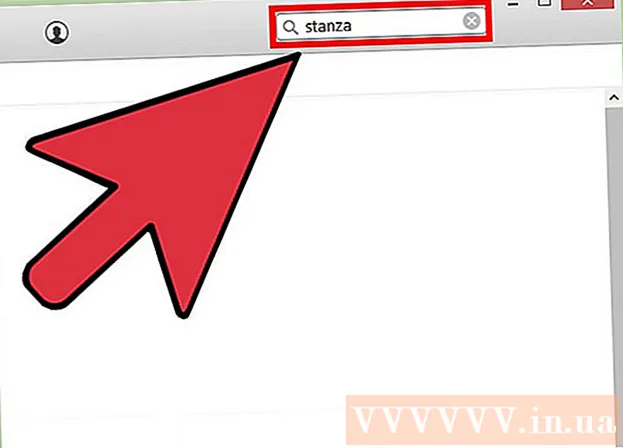
Obsah
Kniha EPUB je formát elektronických kníh otvoreného zdroja, ktorý používateľom umožňuje sťahovanie do zariadenia. Súbory EPUB často nie sú kompatibilné s patentovanými elektronickými čítačkami, ako je napríklad Amazon Kindle. Súbor EPUB má zvyčajne 2 malé súbory, súbor.zip obsahuje údaje a súbor XML popisujúci údaje v súbore.zip. Súbory EPUB môžete otvoriť prevedením formátu alebo stiahnutím kompatibilnej čítačky.
Kroky
Metóda 1 z 10: EPUBReader na prehliadači Firefox
Stiahnite si doplnok EPUB Reader pre Firefox. Ak čítate knihy pri surfovaní na webe, potom je najvhodnejší tento bezplatný doplnok. Prejdite na stránku addons.mozilla.org a vyhľadajte aplikáciu EPUB Reader.
- Pre prístup k doplnku budete musieť zavrieť prehliadač a potom ho reštartovať.
Metóda 2 z 10: MagicScroll eBook Reader v prehliadači Chrome

V prehliadači Google Chrome prejdite do obchodu s aplikáciami Chrome a vyhľadajte čítačku elektronických kníh MagicScroll. Po získaní výsledkov vyhľadávania si nainštalujte rozšírenie prehliadača.
Počas používania prehliadača Chrome navštívte oficiálnu webovú stránku MagicScroll a pokračujte v pridávaní súborov EPUB do knižnice. Kliknutím na možnosť „Pridať knihu do svojej knižnice“ začnete používať rozšírenie prehliadača.

Nielenže môžete zverejniť súbor uložený v počítači, ale môžete doň vložiť aj online odkaz. Potom začne sťahovanie súboru.
Po stiahnutí súboru sa kniha zobrazí v knižnici. V predvolenom nastavení sú do vašej osobnej knižnice pridané dve knihy, môžete ich však ľubovoľne mazať.

Dvojitým kliknutím na obálku knihy otvoríte súbor EPUB v prehliadači Chrome. reklama
Metóda 3 z 10: FBReader v systéme Windows
Navštívte oficiálnu webovú stránku FBReader a stiahnite si program do svojho počítača.
Spustením programu pokračujte v práci. Kliknutím na 2. ikonu vľavo, obrázkom knihy pod veľkou modrou obrazovkou, získate prístup k umiestneniu súboru ebook vo svojom počítači.
Potom sa zobrazí malé okno na prispôsobenie nastavení. V prípade potreby vykonajte zmeny a potom stlačte tlačidlo „OK“.
Súbor EPUB sa otvorí v aplikácii FBReader. reklama
Metóda 4 z 10: MobiPocket Reader v systéme Windows
Stiahnutie aplikácie MobiPocket Reader v systéme Windows je obľúbenou voľbou na čítanie súborov EPUB.
- Po stiahnutí dvakrát kliknite na súbor, čím nainštalujete a nakonfigurujete softvér elektronickej čítačky.
Metóda 5 z 10: Čítačka elektronických kníh Icecream v systéme Windows
Stiahnite a nainštalujte si Icecream Ebook Reader z oficiálnych webových stránok.
Spustením programu prečítajte súbor elektronickej knihy. Môžete pretiahnuť súbor na čítanie do okna programu alebo stlačiť tlačidlo „Pridať knihu do vašej knižnice a začať čítať tlačidlo“. Toto vám umožní otvoriť Prieskumníka Windows, aby ste mali prístup k umiestneniu súboru v počítači.
Po pridaní knihy do programu uvidíte názov, pridaný dátum a ďalšie informácie. Dvojitým kliknutím otvoríte názov.
Potom sa súbor EPUB otvorí v softvéri Icecream Ebook Reader. reklama
Metóda 6 z 10: Ráže v systéme Windows
Navštívte oficiálnu webovú stránku spoločnosti Caliber a stiahnite si softvér do svojho zariadenia.
Po spustení softvéru sa zobrazí rozhranie Calibre Welcome, môžete si zvoliť jazyk a umiestnenie pridávania elektronických kníh na Calibre.
V ďalšom kroku si vyberiete zariadenie elektronickej knihy. Ak v zozname nenájdete názov zariadenia, vyberte možnosť „Všeobecné“.
Po dokončení úvodného kroku budete presmerovaní na hlavné rozhranie softvéru. Kliknutím na tlačidlo „Pridať knihy“ otvorte Prieskumník Windows a vyhľadajte súbor EPUB v počítači alebo ho presuňte myšou do okna softvéru.
Dvojitým kliknutím otvorte titul v kalibri. reklama
Metóda 7 z 10: Čítačka kníh Aldiko v systéme Android
Stiahnite si aplikáciu Aldiko Book Reader na Google Play a spustite aplikáciu na zariadení Android.
Otvorte aplikáciu a potiahnutím prstom sprava doľava zobrazte panel s ponukami. Kliknutím na „Súbory“ zobrazíte všetky súbory elektronických kníh uložené v zariadení Android. Pretože softvér pre elektronické čítačky podporuje formát EPUB, budú uvedené v zozname automaticky.
Kliknite na súbor EPUB, ktorý chcete zobraziť v čítačke kníh Aldiko, a kliknite na tlačidlo „Otvoriť“, aby ste ho okamžite zobrazili, alebo kliknutím na tlačidlo „Importovať“ a pridajte súbor do knižnice. reklama
Metóda 8 z 10: Konverzia súborov EPUB
Stiahnite si súbor EPUB. Knihy o EPUB nájdete zadarmo na webových stránkach projectgutenberg.org a epubbooks.com. Ak si chcete na tomto zariadení prečítať knihy, stiahnite si súbory, ktoré sa dajú synchronizovať s elektronickou čítačkou.
Uložte súbor na ľahko nájditeľné miesto. Môžete vytvárať nové priečinky na ukladanie súborov EPUB, takže môžete prevádzať viac súborov súčasne.
Navštívte webovú stránku s bezplatnou konverziou, napríklad Zamzar.com alebo Epubconverter.com. Tieto webové stránky prevedú každý súbor.
- Ak chcete hromadne prevádzať súbory, musíte si do počítača stiahnuť špecializovaný softvér. Navštívte web download.cnet.com a vyhľadajte softvér elektronických kníh. Prečítajte si komentáre a stiahnite si softvér do svojho počítača. Nainštalujte softvér na konverziu viacerých súborov naraz.
Vyhľadajte položku na webe v sekcii prevodu z formátu EPUB na PDF. Môžete ho nahradiť prevodníkom EPUB do formátu eBook pre Amazon, Microsoft alebo Sony.
Kliknite na možnosť „Previesť súbor teraz“ alebo podľa možnosti použite prehliadač. Vyhľadajte súbor v počítači.
Kliknite na „Konvertovať"(Konvertovať). Počkajte na dokončenie konverzie. Veľké súbory kníh môžu trvať od niekoľkých minút do hodiny, v závislosti od rýchlosti internetového pripojenia.
Stiahnite si odkaz PDF na svoj počítač. Presuňte súbor z priečinka Stiahnuté súbory do adresára elektronických kníh.
Keď ich spojíte, synchronizujte počítač s čítačkou. reklama
Metóda 9 z 10: Čítanie súborov EPUB na Kindle
Stiahnite si Caliber na kalibri-ebook.com na počítači. Caliber je nástroj na správu elektronických kníh, ako aj softvér na čítanie, konverziu knižníc a súborov.
- Toto je riešenie, ktoré sa najlepšie hodí pre majiteľov viacerých elektronických čítačiek, pretože môžete prevádzať súbory EPUB do rôznych formátov a ukladať ich do knižnice.
Kliknutím otvoríte súbor. Vyberte primárny jazyk a model čítačky.
Správa súborov. Kliknutím na „Pridať knihy“ pridajte súbor do knižnice Kalibra.
Vyberte súbor, ktorý chcete previesť. Vyberte prevod do formátu MOBI na čítanie v Kindle.
Kliknutím na „Pripojiť / Zdieľať“ môžete zdieľať súbory s Kindle. U niektorých elektronických čítačiek musíte byť pripojení priamo k počítaču. reklama
Metóda 10 z 10: Čítanie súborov EPUB na zariadeniach Apple
Stiahnite si aplikáciu iBook z App Store. Nastavenie. Pri ďalšom otvorení súboru EPUB sa zobrazí ikona iBooku. Stačí otvoriť aplikáciu a zobraziť súbory EPUB.
Nájdite program Stanza v App Store (účinné pre zariadenia so systémom iOS). Môžete si ho stiahnuť do počítača, iPhonu alebo iPadu a ľahko tak čítať súbory EPUB.
- V systéme Mac kliknutím na súbor.dmg v priečinku Stiahnuté súbory otvorte a nainštalujte aplikáciu. Prejdite na a nájdite súbor EPUB, ktorý sa má otvoriť v aplikácii.